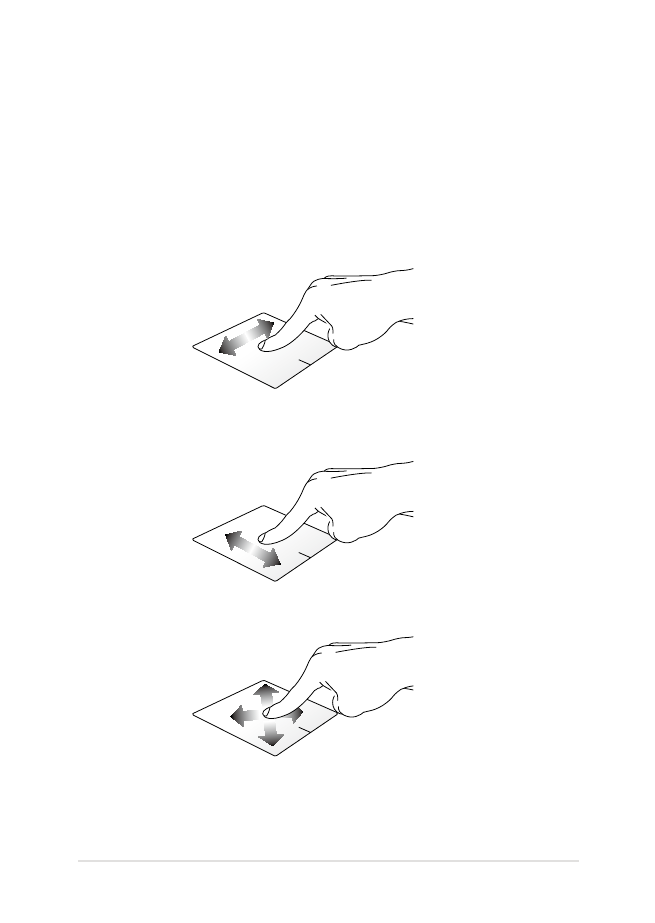
Виконання жестів на сенсорній панелі.
Переміщення вказівника
Натисніть або клацніть у будь-якому місці на сенсорної панелі, щоб
активувати вказівник, потім проведіть пальцем по сенсорній панелі,
що перемістити вказівник на екрані.
Горизонтальне переміщення
Вертикальне переміщення
Діагональне переміщення
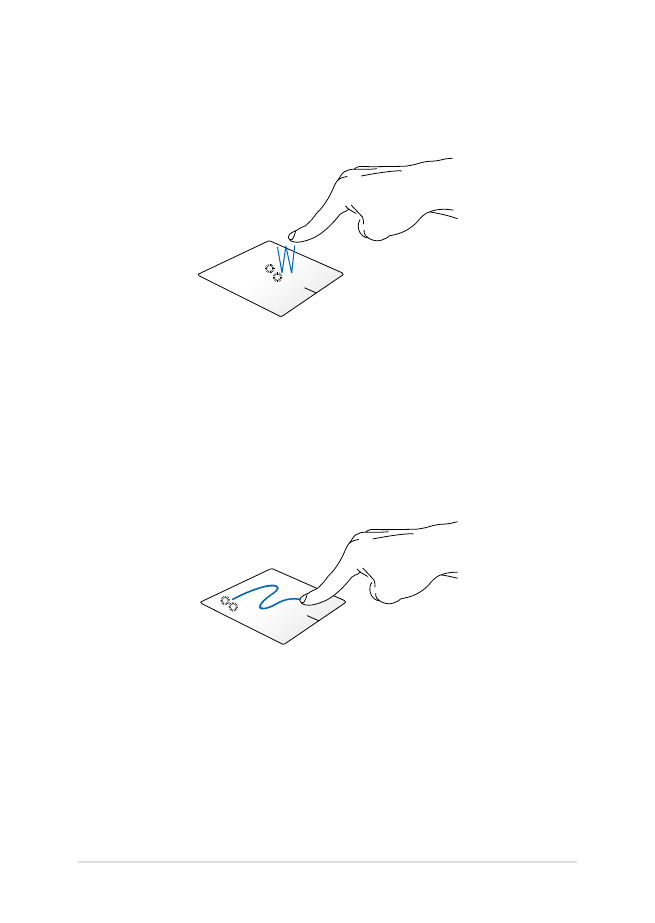
34
Електронний посібник користувача ноутбука
Жести одним пальцем
Натискання/клацання, подвійне натискання/клацання
•
На початковому екрані торкніться/клацніть програму, щоб
запустити її.
•
У режимі робочого столу двічі натисніть/клацніть програму,
щоб запустити її.
Перетягування
Двічі натисніть/клацніть елемент, потім посуньте палець, не
відриваючи його від сенсорної панелі. Щоб залишити об'єкт на
новому місці, заберіть палець із сенсорної панелі.
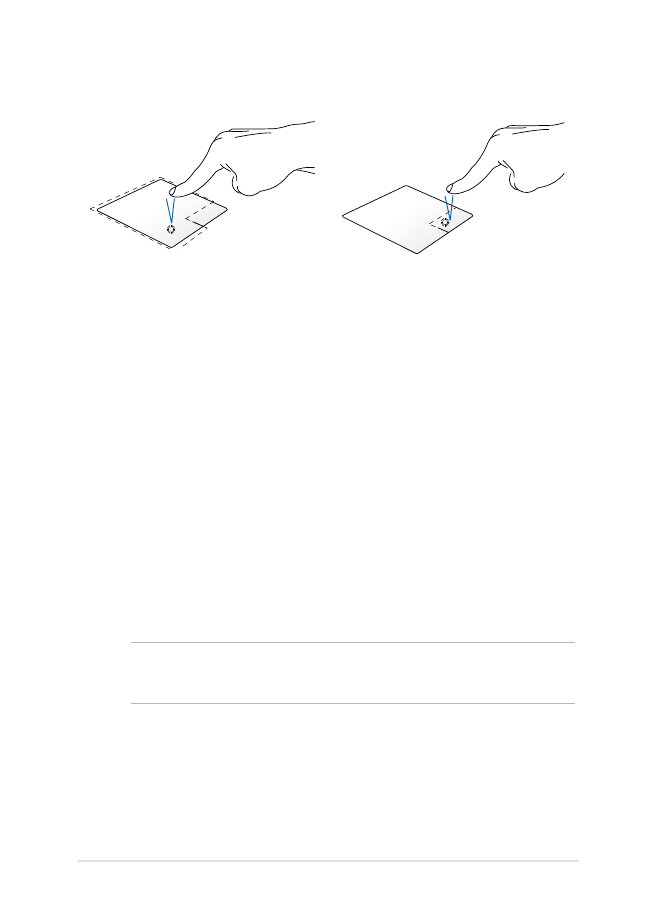
Електронний посібник користувача ноутбука
35
Клацання лівою кнопкою
Клацання правою кнопкою
•
На початковому екрані
клацніть програму, щоб
запустити її.
•
У режимі робочого столу
двічі клацніть програму,
щоб запустити її.
•
На початковому екрані
клацніть програму, щоб
вибрати її та запустити
панель налаштувань.
Також цю кнопку можна
натиснути, щоб запустити
панель All Apps (Усі
програми).
•
У режимі робочого столу
за допомогою цієї кнопки
можна відкрити меню, яке
відкривається клацанням
правої кнопки.
ПРИМІТКА: Ділянки всередині пунктирної лінії вказують на
розташування лівої і правої кнопок миші на сенсорній панелі.
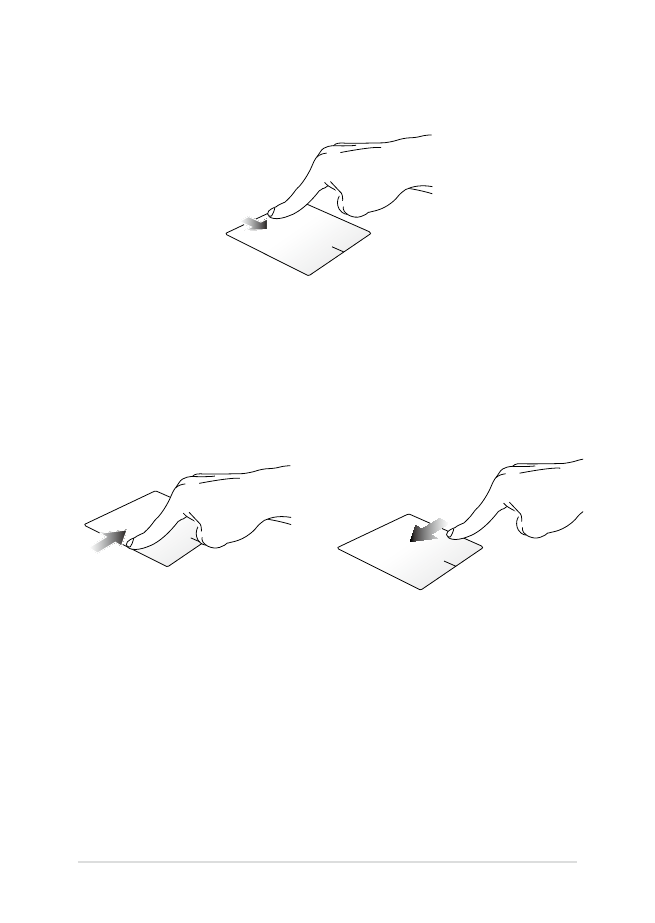
36
Електронний посібник користувача ноутбука
Проведення від верхнього краю
•
На початковому екрані проведіть пальцем від верхнього
краю, щоб відкрити панель All Apps (Усі програми).
•
В активній програмі проведіть пальцем від верхнього краю,
щоб переглянути її меню.
Проведення від лівого краю
Проведення від правого краю
Проведіть пальцем від лівого
краю, щоб прокрутити активні
програми.
Проведіть по правому краю, щоб
запустити Charm bar (Панель
ключових кнопок).
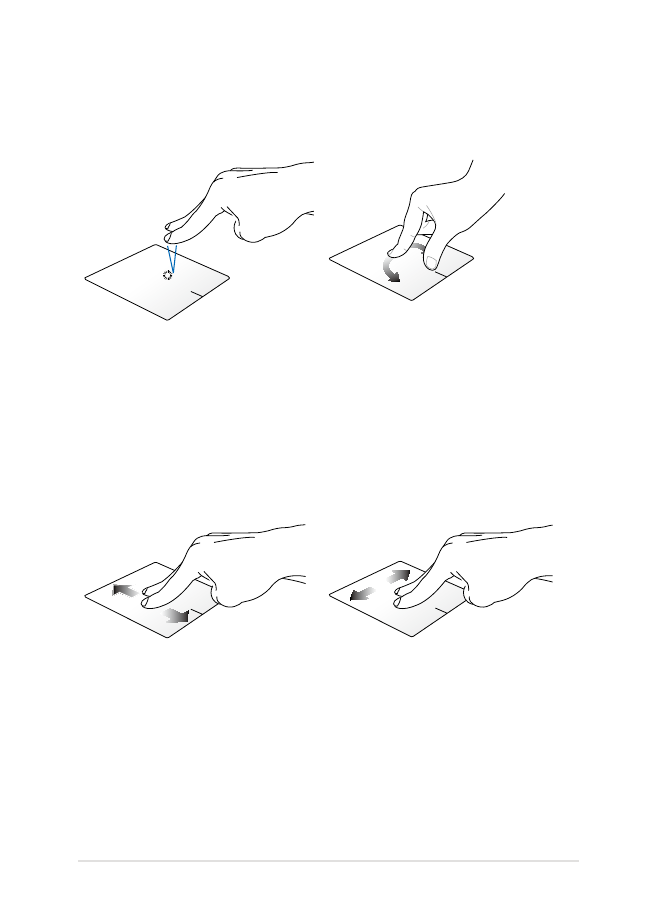
Електронний посібник користувача ноутбука
37
Жести, які виконуються двома пальцями
Дотик/клацання
Поворот
Торкніться/клацніть двома
пальцями на сенсорній панелі,
щоб імітувати функцію правої
кнопки миші.
Щоб повернути зображення,
помістіть два пальці на сенсорну
панель, потім поверніть
один палець за або проти
годинникової стрілки, тоді як
інший залишається на місці.
Прокручування (вгору/вниз)
двома пальцями
Прокручування (ліворуч/
праворуч) двома пальцями
Проведіть двома пальцями, щоб
прокрутити вгору чи вниз.
Проведіть двома пальцями, щоб
прокрутити ліворуч чи праворуч.
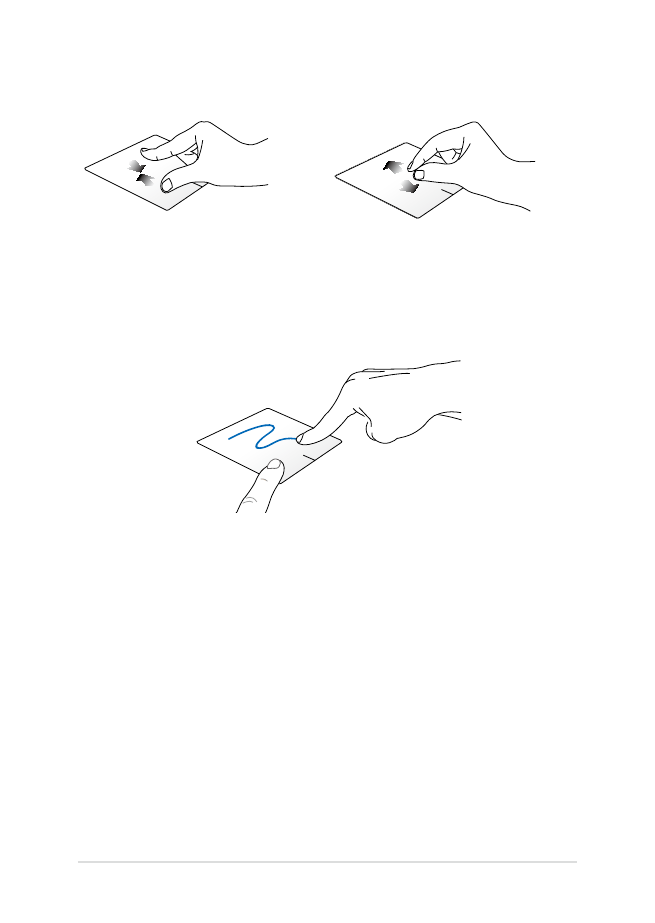
38
Електронний посібник користувача ноутбука
Зменшення
Збільшення
Зведіть два пальці на сенсорній
панелі.
Розведіть два пальці на сенсорній
панелі.
Перетягування
Виберіть елемент, потім натисніть і утримуйте ліву кнопку. Іншим
пальцем ковзніть униз по сенсорній панелі, щоб перетягнути
елемент на нове місце.
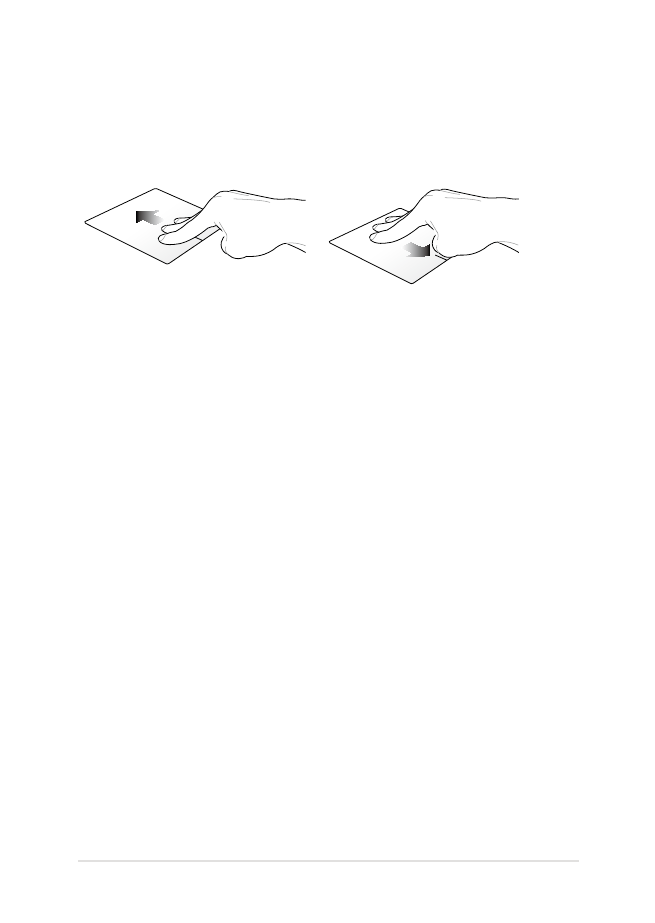
Електронний посібник користувача ноутбука
39
Жести, які виконуються трьома пальцями
Проведення вгору
Проведення вниз
Проведіть трьома пальцями
вгору, щоб переглянути всі
активні програми.
Проведіть трьома пальцями вниз,
щоб перейти в режим «Робочий
стіл».

40
Електронний посібник користувача ноутбука
Функціональні клавіші
За допомогою функціональних клавіш на клавіатурі ноутбука
можуть запустити такі команди: